【Linux】安装CUDA 11.2 和 cuDNN 8.4.0并检查是否安装成功 |
您所在的位置:网站首页 › linux查看docker是否安装 › 【Linux】安装CUDA 11.2 和 cuDNN 8.4.0并检查是否安装成功 |
【Linux】安装CUDA 11.2 和 cuDNN 8.4.0并检查是否安装成功
|
目录
一、前言二、安装CUDA三、安装cuDNN四、总结五、参考
一、前言
正如题目所言,最近笔者需要配置一台机器上的深度学习环境,即CUDA工具包和与之对应的cuDNN库,具体步骤如下。 因为我已经装过了,为了教程演示,首先卸载CUDA工具包,利用其自带的卸载程序:
检查本机是否有CUDA工具包,输入nvcc -V: 在命令行输入nvidia-smi查看显卡驱动版本也就是最高支持的CUDA工具包版本。 例如,本机可安装11.2及以下的CUDA工具包: 在nVidia官网选择对应版本的CUDA工具包并选择你的机器配置,我们就选择11.2.0版本下载, 在终端执行如下命令: wget https://developer.download.nvidia.com/compute/cuda/11.2.0/local_installers/cuda_11.2.0_460.27.04_linux.run sudo sh cuda_11.2.0_460.27.04_linux.run
根据提示一步步安装 键入accept确认。👇 我们已经有驱动了,这里取消安装驱动,上下键和回车键选择。👇 配置环境变量 打开配置文件 vi /etc/profile在配置文件末尾加上: export PATH=//usr/local/cuda-11.2/bin:$PATH export LD_LIBRARY_PATH=/usr/local/cuda-11.2/lib64$LD_LIBRARY_PATHsource 一下配置文件 source /etc/profile检查是否安装完成 使用nvcc -V检查CUDA是否安装完成,出现以下提示代表安装完成。
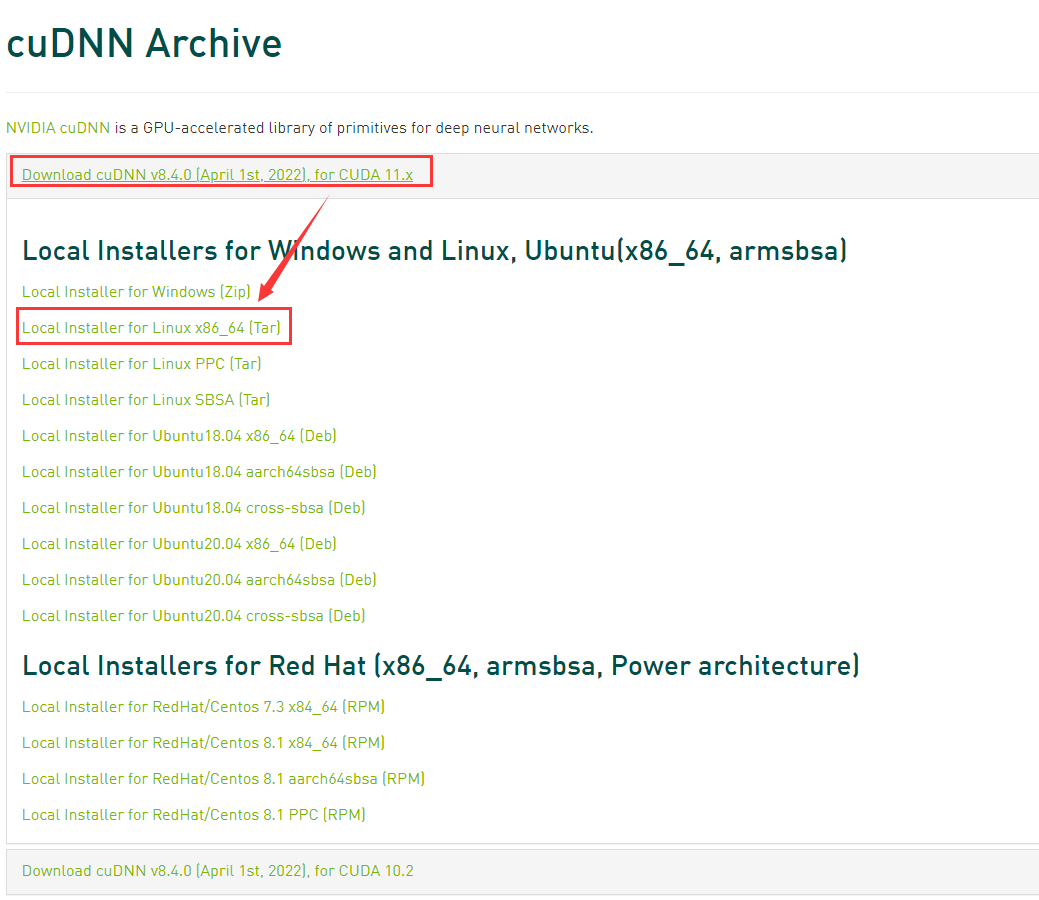 复制cuDNN库的链接,使用wget下载或者下载到自己电脑之后再传到服务器上。
我的服务器网速有点慢,所以选择先下到自己电脑再传上去,速度很快啊。 复制cuDNN库的链接,使用wget下载或者下载到自己电脑之后再传到服务器上。
我的服务器网速有点慢,所以选择先下到自己电脑再传上去,速度很快啊。  
解压cuDNN文件,并进入解压出的文件夹,拷贝文件到/usr/local/cuda-11.2中 tar -xvf cudnn-linux-x86_64-8.4.0.27_cuda11.6-archive.tar.xz cd cudnn-linux-x86_64-8.4.0.27_cuda11.6-archive sudo cp lib/* /usr/local/cuda-11.2/lib64/ sudo cp include/* /usr/local/cuda-11.2/include/ sudo chmod a+r /usr/local/cuda-11.2/lib64/* sudo chmod a+r /usr/local/cuda-11.2/include/*查看cuDNN版本,旧版本指令为cat /usr/local/cuda/include/cudnn.h | grep CUDNN_MAJOR -A2,新版本有更新,将cuDNN版本信息单拉了一个文件名为cudnn_version.h,所以新版本查看cuDNN版本的命令为cat /usr/local/cuda/include/cudnn_version.h | grep CUDNN_MAJOR -A 2 上述教程为这台机器上的所有用户安装了CUDA和cuDNN,我们切一下普通用户查看nvcc是否能用。 以上就是今天要讲的内容,本文介绍了如何Ubuntu系统下,安装CUDA 11.2 和 cuDNN 8.4.0并检查是否安装成功。 本文提供了简单的手段查看CUDA 和 cuDNN是否安装成功。 如果本文能给你带来帮助的话,点个赞鼓励一下作者吧! 五、参考[1] CUDA工具包:https://developer.nvidia.com/cuda-toolkit-archive [2] cuDNN库:https://developer.nvidia.com/rdp/cudnn-archive |
【本文地址】
今日新闻 |
推荐新闻 |



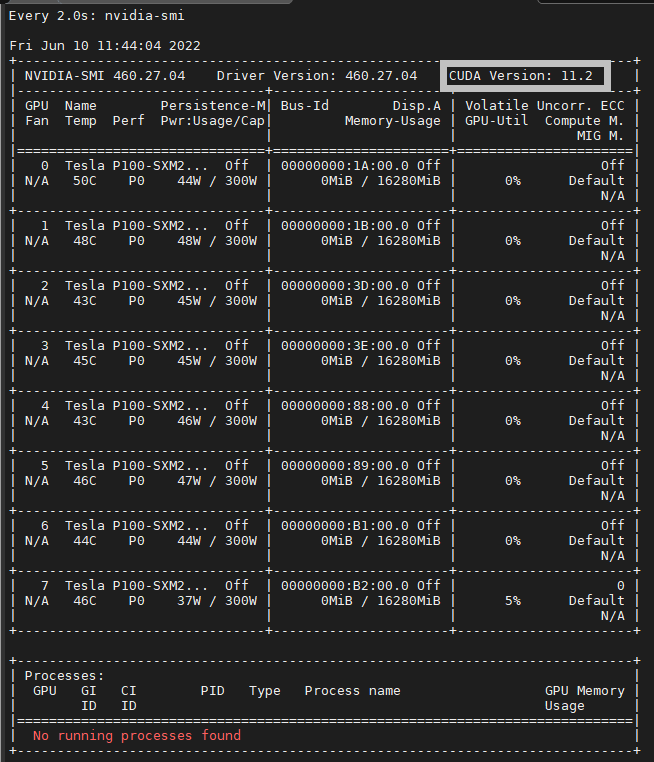
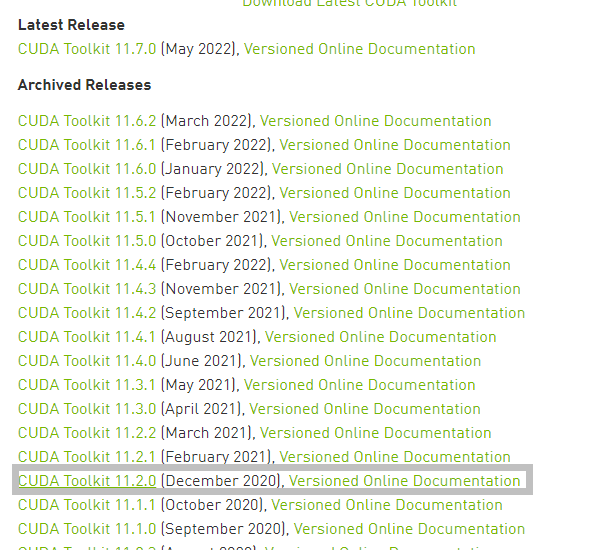
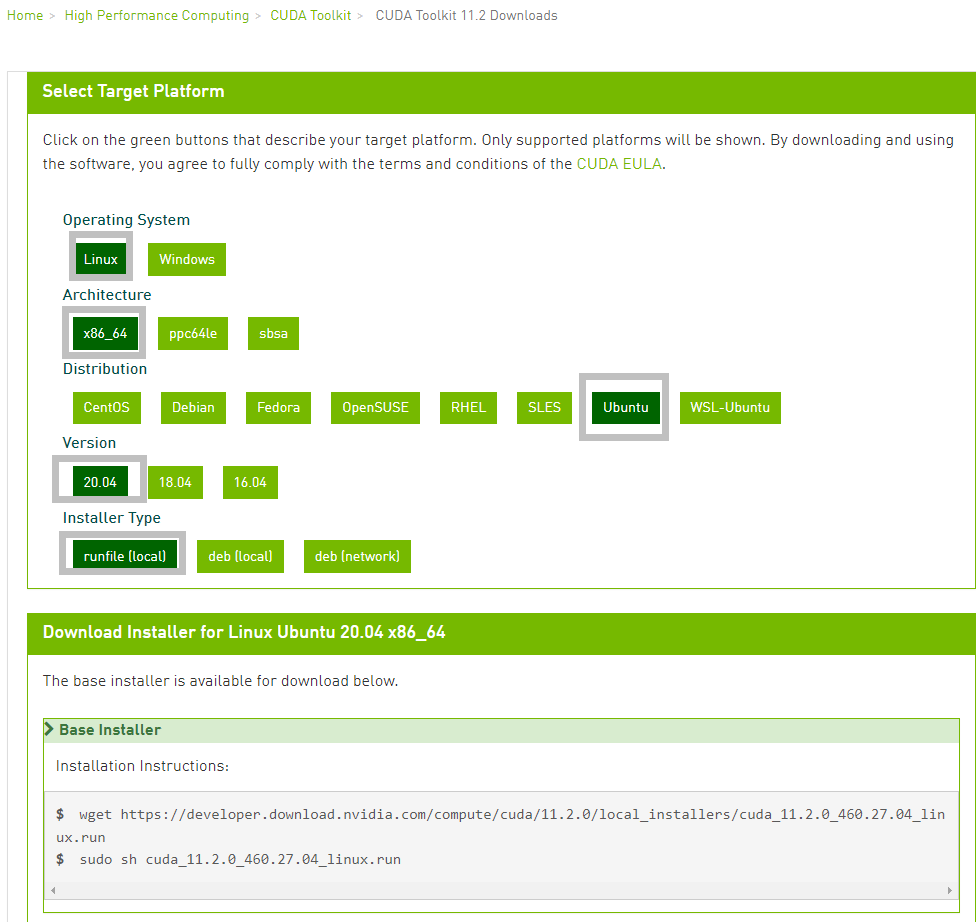
 如果出现以下提示,选择continue并在第四步取消安装驱动即可。
如果出现以下提示,选择continue并在第四步取消安装驱动即可。 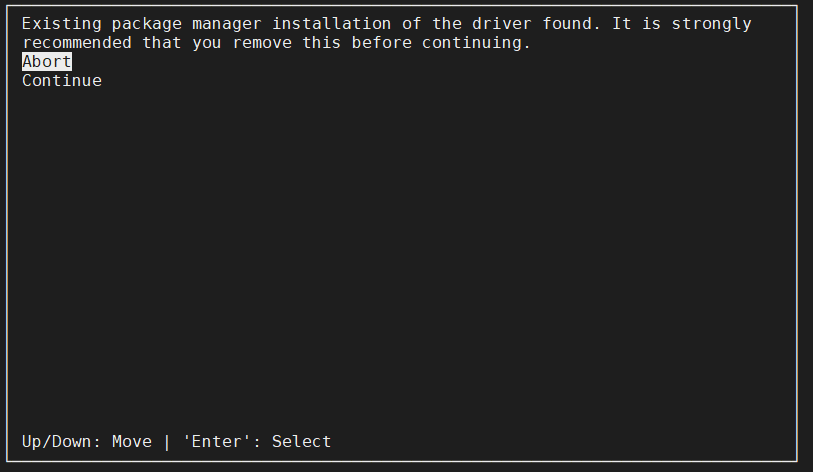

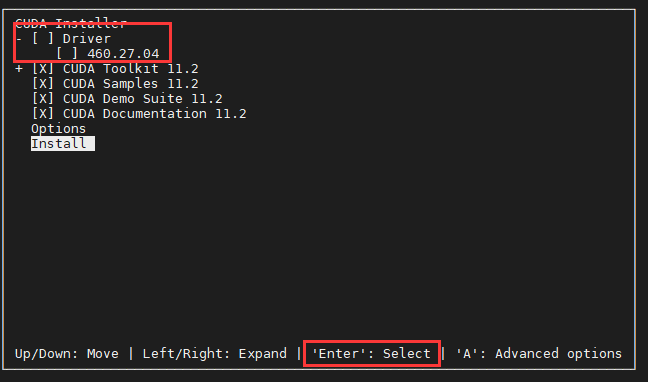 稍作等待,出现以下提示信息就安装好了,可以看到CUDA安装到了/usr/local/cuda-11.2/。
稍作等待,出现以下提示信息就安装好了,可以看到CUDA安装到了/usr/local/cuda-11.2/。 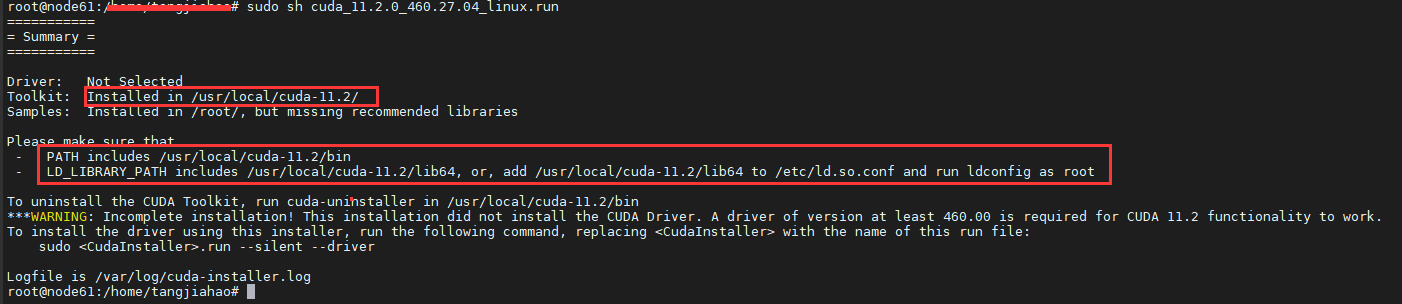
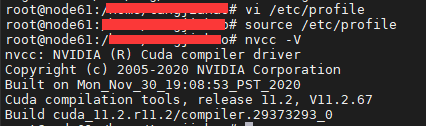 编译并执行CUDA样例程序,出现pass代表CUDA和GPU正常运行:
编译并执行CUDA样例程序,出现pass代表CUDA和GPU正常运行:
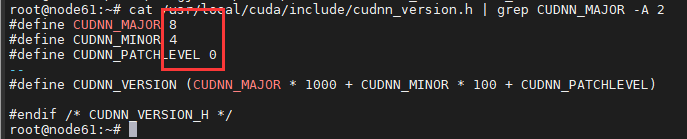
 好的,安装完成。
好的,安装完成。